ID este un număr de identificare atribuit echipamentului. Dacă vorbim despre un computer care funcționează într-o rețea locală, atunci ID-ul înseamnă de obicei adresa MAC a plăcii de rețea. Datorită acestui număr unic, computerul este recunoscut de alte noduri din rețea.
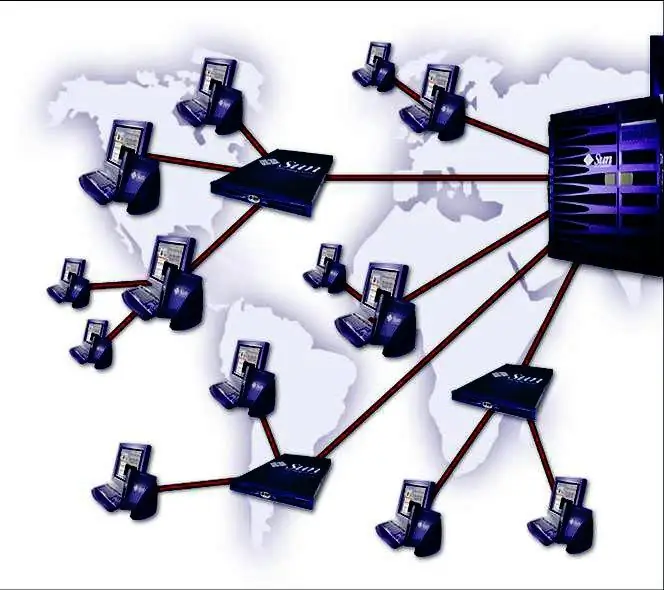
Instrucțiuni
Pasul 1
Pentru a finaliza toți pașii următori, veți avea nevoie de drepturi de administrator. Apelați fereastra de lansare a programului apăsând Win + R sau selectați opțiunea „Run” din meniul „Start”. Introduceți comanda cmd.
Pasul 2
În fereastra promptului de comandă, scrieți ping IP_comp sau ping name_comp, unde IP_comp și name_comp sunt adresa IP sau numele de rețea al celuilalt computer. După schimbul de pachete, introduceți arp - o comandă. Linia „Adresă fizică” va afișa adresa MAC a plăcii de rețea a computerului care vă interesează. Arp este un protocol pentru determinarea unei adrese MAC dintr-o anumită adresă IP. Pre-schimbul de pachete este necesar deoarece utilitarul arp preia informațiile despre gazdă din cache.
Pasul 3
Există o altă cale. În linia de comandă, introduceți nbtstat -un nume_comp sau nbtstat -O IP_comp. Această comandă afișează tabelul cu numele protocolului NetBIOS al computerului la distanță. În linia „Adresă placă”, comanda returnează identificatorul de rețea al gazdei.
Pasul 4
Puteți obține informații despre ID-ul plăcii de rețea a unui computer situat pe orice segment de rețea folosind utilitarul Windows getmac. Scrieți getmac / s IP_comp în linia de comandă. Este posibil ca sistemul să vă ceară să introduceți parola administratorului de rețea. Dacă nu cunoașteți parola, atunci nu veți putea „șterge” ID-ul computerului dintr-un alt segment.
Pasul 5
Pentru a obține date despre un computer la distanță, puteți utiliza programe terțe - de exemplu, scanerul de rețea LanSpy gratuit. Îl puteți descărca de pe site-ul dezvoltatorului
Pasul 6
Programul afișează numele de domeniu al computerului, adresa MAC, informații despre utilizatorii conectați, setări de securitate, fișiere și porturi deschise și multe alte informații utile. Cu toate acestea, dacă încercați să scanați rețeaua de birou cu aceasta, este posibil ca administratorul să nu vă aprobe inițiativa.






